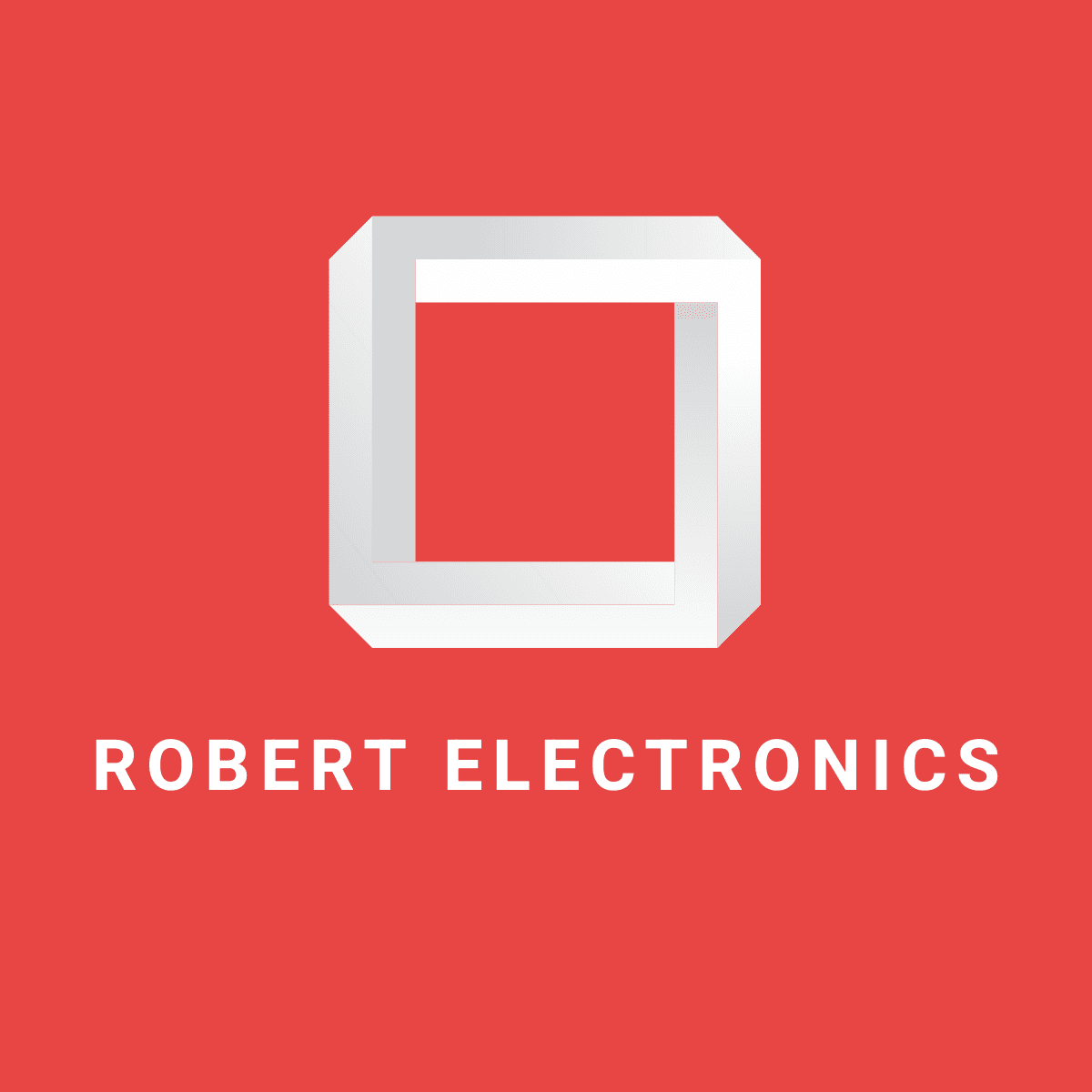Domande e risposte generali
SÌ! Inizieremo a elaborare l'ordine dopo che l'importo della transazione sarà stato acquisito, solitamente entro 1 giorno lavorativo.
Ad esempio, un ordine effettuato il venerdì verrà elaborato e spedito il lunedì, se il tempo di acquisizione dell'ordine viene esteso (ritardo del processore di pagamento), l'ultimo ordine verrà spedito il giovedì, l'ordine verrà aggiornato e contrassegnato come spedito il venerdì mattina, ma il tempo di consegna è solitamente controllato entro 10 giorni lavorativi, a meno che non ci siano scioperi della Royal Mail o ritardi causati da altri motivi.
Il corriere utilizzato ti fornirà un codice di tracciamento e potrebbe inviarti direttamente un'e-mail con le informazioni sulla consegna.
I prodotti sono disponibili nel Regno Unito?
Si prega di confermare se le scorte del magazzino del Regno Unito sono disponibili sulla pagina del prodotto
I tempi di consegna nel Regno Unito sono di 1-3 giorni lavorativi se disponibili in magazzino
Per altri metodi di spedizione, seleziona il magazzino nel Regno Unito.
Ancora oggi, quando clicchi sul numero di tracciamento, la merce risulta non essere stata consegnata a Royal Mail. C'è un motivo?
Al momento è normale che, dopo aver fornito il numero per la spedizione da Singapore, venga visualizzato come "Lo aspettiamo", perché Royal Parcel non può aggiornare la sezione da Singapore al Regno Unito.
Dopo circa 6-8 giorni di attesa, l'aggiornamento inizierà ad arrivare nel Regno Unito e verrà consegnato 48 ore dopo l'arrivo nel Regno Unito
Il prezzo include già le spese doganali di importazione?
Sì, i prezzi sono definitivi, senza costi nascosti o spese di importazione
Inclusi Regno Unito, Australia, Germania, Spagna, Stati Uniti, Francia
Hai effettivamente il prodotto in magazzino? Quanto sono accurate le informazioni sulle scorte sul tuo sito web?
Il nostro sito web è collegato in tempo reale al nostro sistema di elaborazione degli ordini, quindi i dati sulle scorte sono sempre aggiornati al 100%. Se il nostro sito web dice che ne abbiamo 30 in magazzino, significa che ne abbiamo davvero tanti!
Perché l'ordine non è ancora stato consegnato entro il tempo stimato?
Occasionalmente ci sarà un'estensione di 2-4 giorni, di solito vedrai di nuovo l'aggiornamento dopo 2-4 giorni
Ho ricevuto un numero di tracciamento del Regno Unito da Royal Mail, ma non funziona. Qual è lo stato del mio pacco?
Non preoccuparti, poiché il magazzino di Singapore direttamente nel Regno Unito non verrà aggiornato da Royal Mail, attendi 4-7 giorni per visualizzare i dettagli delle informazioni di trasbordo del Regno Unito e consegna entro 48 ore
È possibile consegnarlo in Australia?
Sì, spedizione gratuita e tracciabile in Australia
In quali paesi spedisce Robertelectronics?
spedisce in tutti gli Stati Uniti.S., CanadaRegno Unito, Australia, Nuova Zelanda,Unione Europea,
queste aree negli Stati Uniti non possono essere consegnate, Alaska, Samoa Americane, Guam, Hawaii, Isole Marshall, Isole Marianne Settentrionali, Palau, Porto Rico
Quanto tempo ci vuole per arrivare in Spagna?
Sì, consegniamo in Spagna tramite DHL.DE, solitamente entro 14 giorni
Quanto tempo ci vuole per arrivare negli Stati Uniti?S.?
Sì, effettuiamo consegne negli Stati Uniti.Stramite USPS o FEDEX, solitamente entro 10-14 giorni.
Quanto costa la spedizione negli Stati Uniti e in Canada?
Spedizione gratuita su tutti gli ordini, noi responsabilità tutte le spese di importazione, spese doganali, nessun costo aggiuntivo per i clienti all'arrivo negli Stati Uniti.
Come posso tracciare il mio ordine?
inizieremo a elaborare l'ordine dopo che l'importo sarà stato acquisito, solitamente entro 2-3 giorni lavorativi
Il corriere utilizzato ti fornirà un codice di tracciamento e potrebbe inviarti direttamente un'e-mail con le informazioni sulla consegna.
Vendete hard disk nuovi di zecca?
Sì, i nostri prodotti includono sia nuovi che usati (i dati sono stati azzerati)
Per i nuovi prodotti, nel 2025 abbiamo rafforzato gli audit e i test sui fornitori per garantire che i dischi rigidi non siano ricondizionati.
In breve, li scegli in base al tuo budget, indipendentemente dal prodotto che scegli, possiamo gestire l'RMA secondo i termini di garanzia di 5 anni
Informazioni sulla garanzia
Questa è l'etichetta di garanzia per la spedizione dal magazzino di Singapore, poiché la garanzia della versione OEM è fornita dalla nostra azienda per la sostituzione e la riparazione, utilizziamo l'etichetta per fornire un certificato di garanzia di 5 anni
L'etichetta di garanzia non distruggerà il disco rigido, il disco rigido non aperto per l'uso, è garantito come nuovo di zecca
È possibile registrare la garanzia presso Seagate UK?
Sì, alcuni dei nostri prodotti possono essere registrati presso Seagate per ottenere la garanzia, ma solitamente gli OEM non usufruiscono della garanzia Seagate e noi dobbiamo essere responsabili della sostituzione.
Il prezzo è così basso? È un Seagate originale?
Il nostro personale addetto agli acquisti ha verificato che il disco rigido sia originale Seagate. Acquistiamo dischi rigidi Seagate originali dai distributori Seagate in tutto il mondo e cerchiamo fornitori con i prezzi più competitivi.
Lo svantaggio è ovviamente che le versioni OEM o non europee non sono coperte dalla garanzia Seagate.
Windows 10 non ha riconosciuto l'unità come presente.
Sostituire l'interfaccia SATA o inserirla direttamente nell'interfaccia SATA del server per risolvere questo problema
Perché ho ricevuto il numero di tracciamento, ma il tracciamento logistico non è stato aggiornato?
Centri di inoltro postale nel Regno Unito o in Europa, solitamente via aerea, dopo la spedizione, per poi iniziare l'aggiornamento e la consegna
Come ritirare una consegna persa
https://personal.help.royalmail.com/app/answers/detail/a_id/146/~/how-to-collect-a-missed-delivery
SÌ! Tutti gli acquisti sul nostro sito web sono garantiti con la massima sicurezza! Quando ordini online, i tuoi dati bancari vengono crittografati e inviati al nostro server tramite protocollo SSL. (livello di socket sicuro)Questo protocollo di pagamento è standard e noto per la trasmissione sicura dei dati via internet. I dati non vengono mai memorizzati.
Spedizione gratuita.
Devo pagare le tasse doganali?
Il prezzo indicato sul nostro sito web sarà il costo finale per te. Non saranno applicati costi aggiuntivi di IVA o dazi doganali alla consegna da parte dei nostri corrieri.
Come ottenere la garanzia?
Offriamo una garanzia minima di 3 anni su tutti i prodotti OEM, oltre ai diritti previsti dalla legge. Alcuni prodotti beneficiano di periodi di garanzia del produttore anche superiori a 3 anni. In generale, vi chiediamo di pagare le spese di spedizione del prodotto difettoso e noi ci faremo carico delle spese di spedizione del prodotto riparato o sostituito. Prima di inviarci prodotti difettosi, vi preghiamo di contattarci per fornirci il codice di prova Seagate e il numero di serie (SN), in modo da poter autorizzare il reso e rilasciarvi un numero di autorizzazione al reso (RMA).
Per i prodotti confermati difettosi, siamo responsabili del costo della spedizione di ritorno, ma saremo rimborsati fino a £ 8
Prima di restituire il prodotto, puoi provare il test di scansione diagnostica Seagate per confermare la causa del guasto
https://www.seagate.com/gb/en/support/downloads/seatools/
Dopo aver riscontrato un problema, possiamo risolvere il problema del disco rigido in modo più efficiente in futuro. Innanzitutto, dobbiamo consentire allo strumento di test del disco rigido di Seagate di riconoscere il codice di errore del disco rigido.
1. Perché usare SeaTools?
Un test di tutte le unità restituite a Seagate per la sostituzione in garanzia ha rilevato che la maggior parte era in buone condizioni e non si sono riscontrati problemi.
(NPF). Restituire un disco rigido per assistenza in garanzia significa che il sistema sarà fuori servizio e l'imballaggio e la restituzione del disco rigido ti porteranno
scomodo. È nel tuo interesse scoprire se l'unità deve davvero essere sostituita prima di inviarla. Questa utility di diagnostica per hard disk ti aiuterà
Questa conferma non solo ti farà risparmiare tempo e denaro, ma proteggerà anche i tuoi dati.
Alcune delle cause più comuni per cui i problemi non vengono rilevati sono:
* Corruzione del file system
* Corruzione del driver
* Corruzione MBR
* Attacchi di virus e trojan
* Spyware, adware e keylogger
* conflitto hardware
Il software Seagate SeaTools è facile da usare. Le seguenti istruzioni ti aiuteranno a sfruttare al meglio questo nuovo strumento software.
2. Utilizzo di SeaTools per Windows
A. Preparare il sistema
Tutte le altre applicazioni devono essere chiuse prima di eseguire la diagnostica dell'unità. Il motivo principale è quello di consentire al disco rigido di concentrarsi il più possibile.
SeaTools. Altrimenti, Windows
I comandi continueranno a essere inviati all'unità per soddisfare le esigenze di accesso ai dati di altre applicazioni. In questo caso, SeaTools
Sospenderà temporaneamente l'avanzamento corrente quando il disco rigido è occupato. Questo è innocuo per il disco rigido ed è un caso d'uso normale; tuttavia ritarderà l'
Tempo di completamento dell'ispezione SeaTools
Tramite USB, Firewire 1394 o eSATA
Un disco rigido esterno collegato al sistema ha un'attività di background diversa rispetto a un disco rigido interno. Il logo del disco rigido integrato è SATA (Serial ATA), PATA (Parallel ATA).
ATA o IDE), SAS (Serial Attached SCSI) o SCSI. La maggior parte dei computer desktop e notebook utilizza un'interfaccia SATA o PATA.
Disco rigido integrato.
Se il tempo di rilevamento è troppo lungo, potrebbe essere necessario sospendere prima il controllo della gestione dell'alimentazione. Una scansione completa del disco rigido può richiedere ore. Il disco rigido è ora isolato.
Durante l'esecuzione, il sistema potrebbe pensare che il disco rigido debba entrare in modalità "standby" o "ibernazione". Windows XP e Vista
Nelle "Opzioni risparmio energia" del Pannello di controllo è presente l'impostazione "Disattiva disco rigido", che dovrebbe essere impostata su "Mai" durante il processo di rilevamento.
Per i sistemi notebook, i test lunghi non dovrebbero essere eseguiti utilizzando solo l'alimentazione a batteria. Questi test sono intensivi sul disco rigido e saranno confrontati con un
Consuma più energia in condizioni di utilizzo normali. Durante il test, assicurarsi di collegare l'adattatore CA per garantire un'alimentazione adeguata.
Per cambiare la lingua, fare clic sul menu a discesa Aiuto e selezionare la lingua desiderata.
Seleziona il disco rigido da rilevare
SeaTools
Una volta caricati, i vari dispositivi di archiviazione presenti sul sistema saranno elencati sullo schermo. Seleziona la casella accanto a "Informazioni sull'unità" per selezionare il disco rigido da rilevare. Questa schermata
Lo schermo mostra anche informazioni sull'unità, come il numero di modello e il numero di serie. I numeri di modello degli hard disk interni Seagate iniziano con le lettere "ST". Maxtor
Il numero di modello del prodotto inizia con "MAXTOR". Un disco rigido esterno potrebbe visualizzare un nome descrittivo come "FreeAgent" o "OneTouch" nella colonna Modello.
Il numero di serie in agata è alfanumerico e ha un totale di 8 caratteri. Le unità modello Seagate e Maxtor sono identificate da un'icona dorata. No
Le unità Seagate sono identificate da un'icona argentata. Un numero di serie blu indica un dispositivo di avvio.
È possibile selezionare più dischi rigidi contemporaneamente per il rilevamento. È possibile testare più dischi rigidi contemporaneamente. Puoi anche avviare test per altri test mentre sono in esecuzione
Rilevamento del disco rigido.
Assicuratevi di selezionare il disco rigido corretto!
Scegli quali test eseguire
Visualizza un menu di test diagnostici che possono essere eseguiti. Oltre alla "classe di rilevamento lunga", fornisce la riparazione USB.
Ad eccezione dell'opzione dei settori del disco rigido esterno, tutti gli altri test di base sono test di sola lettura che non influiscono sulla sicurezza dei dati. Selezionare il rilevamento da eseguire. Il rilevamento verrà
Inizia subito. La riparazione dei settori può essere eseguita anche su unità SATA supportate da Seagate utilizzando le opzioni Riparazione completa rapida e Riparazione completa estesa.
Vedere la schermata Proprietà riparazione SATA qui sotto.
Questi test includono:
Le correzioni complete "Rapida" e "Lunga" richiedono la conferma per iniziare
Controlli SMART
Il breve test di autodiagnosi richiede dai 20 ai 90 secondi
Le informazioni sull'unità possono essere salvate in un file di registro
Rilevamento corto classe A rilevamento in tre parti
Avanzamento della classe di rilevamento lungo con incrementi dell'1%, inclusa l'opzione di riparazione del settore del disco rigido esterno USB
Se manca il livello di supporto richiesto, il software segnalerà "rilevamento non disponibile". Ad esempio, "Short Drive Self Test" non sarà disponibile.
eseguito sul dispositivo di archiviazione.
Quando si esegue "Riparazione completa rapida" e "Riparazione completa a lungo termine", è necessario premere il tasto F8, il che significa che si conferma che SeaTools per Windows
Dovrebbe tentare di risolvere eventuali problemi LBA (settore) illeggibili che potrebbe rilevare.
Si prega di notare che quando un settore risulta danneggiato e non può essere letto, tutti i dati in esso contenuti sono andati persi. Vedere la Sezione 4, "Argomenti della Guida":
Per ulteriori informazioni su questo argomento, vedere "Trova settori danneggiati".
Quando viene avviato il test automatico breve dell'unità (DST), la maggior parte delle unità eseguirà una routine diagnostica completa integrata nel firmware dell'unità. DST
Nessuna corruzione dei dati.
Nella maggior parte dei casi, il test di guida breve sarà sufficiente. Se è necessario un test più approfondito, si può valutare l'esecuzione del "Test di prova lungo" o del "Test di prova lungo".
Rilevamento DST", leggono ogni settore del disco rigido.
I test lunghi richiederanno più tempo per essere completati. Poiché il test lungo leggerà ogni settore del disco rigido, il tempo richiesto dipende dalla velocità del disco rigido.
grado e capacità. I dischi rigidi più grandi in genere richiedono da 2 a 4
ore per il completamento. È possibile interrompere il rilevamento in qualsiasi momento, in modo da non danneggiare il disco rigido, ma se il rilevamento viene interrotto, il disco rigido non può essere rilevato completamente.
La "classe di rilevamento lunga" funziona su dischi rigidi interni ed esterni. Può scansionare l'intero disco rigido dall'inizio alla fine. Il completamento di questo test potrebbe richiedere diverse ore.
È possibile interrompere il test in qualsiasi momento. Se viene rilevato un settore danneggiato sul disco rigido interno, il test fallisce e si interrompe.
Per i dischi rigidi esterni USB, la "Classe di rilevamento lunga" offre un'opzione di settore "Ripara". Per ulteriori informazioni, consultare la Sezione 4.
Argomenti nella sezione "Ricerca settori danneggiati". Se si sceglie "Ripara" > "Nessuno", la "Classe di rilevamento lunga" eseguirà la scansione dell'intero disco rigido ed elencherà tutti i settori illeggibili.
nel file di registro.
I dati vengono memorizzati in settori, ogni settore ha una dimensione di 512 byte. Abilita USB
La "classe di rilevamento lunga" della funzione di riparazione dei settori può riparare i singoli settori solo se necessario. Una volta raggiunto un certo valore di 512
Se un settore di byte non può essere letto, tutti i dati eventualmente presenti in quel settore vengono persi. Se lo spazio libero sul disco rigido è elevato, la lettura non è possibile.
È molto probabile che i settori siano vuoti e inutilizzati. Se si sceglie Ripara > Tutto, dopo aver premuto F8
Dopo aver premuto il tasto, il rilevamento "Classe di rilevamento lunga" eseguirà la scansione dell'intero disco rigido, tentando di riparare tutti i settori illeggibili. Se un settore non può essere riparato, il test fallisce.
e fine. Consultare il file di registro per un elenco completo dei settori che non è stato possibile leggere.
Riepilogo dei risultati e visualizzazione dei file di registro
Dopo l'esecuzione dei test diagnostici, ogni disco rigido testato avrà un file di registro memorizzato nel Programma
File/Seagate/SeaTools per Windows
cartella. Per visualizzare questi registri, annotare il numero di serie dell'unità, quindi selezionare il menu a discesa Aiuto, da cui selezionare Visualizza file di registro.
Sono possibili i seguenti risultati del test: - Superato - Non superato - Interrotto
Nella maggior parte dei casi, il risultato del test di SeaTools per Windows indicherà un risultato positivo. Se il disco rigido può avviarsi,
Windows, dimostra che il disco rigido è in buone condizioni. SeaTools per Windows
È un utile strumento di rilevamento per escludere i dischi rigidi come fonte o causa effettiva di determinati problemi di sistema. Il disco rigido potrebbe essere intatto, ma i dati in esso contenuti
I dati sono stati danneggiati. In questo caso, è necessario riparare, reinstallare o salvare nuovamente i dati danneggiati.
IMPORTANTE: se durante il test autodiagnostico breve dell'unità (DST) viene rilevato un settore danneggiato (LBA), la diagnostica verrà interrotta con un errore
stato, viene visualizzato il codice di prova di SeaTools. (vedere la sezione G. di seguito)
Se si desidera rilevare unità interne PATA (IDE) o SATA, si consiglia la versione avviabile di SeaTools per DOS
Rilevamento della lunghezza media. Nella maggior parte dei casi, il software riesce a riparare con successo i settori. Un CD avviabile di SeaTools per DOS è incluso con questo software.
Una copia del file immagine ISO in:
C:\Programmi\Seagate\SeaTools per Windows\SeaToolsDOS223ALL.ISO.
Se si desidera rilevare un disco rigido USB esterno, si consiglia di eseguire la classe di rilevamento completa dell'applicazione. Il programma fornisce la riparazione di unità USB.
Opzioni per i settori del disco rigido.
I codici di test di SeaTools dipendono dal tipo di test non superato e dal numero di serie del prodotto. Ogni codice è univoco.
Se SeaTools per Windows
Se il software mostra uno stato di rilevamento non riuscito e hai seguito i passaggi precedenti per tentare di riparare i settori, dovresti valutare di chiedere informazioni sullo stato della garanzia dell'unità. Se si tratta di una versione OEM, contattaci per elaborare e sostituire o riparare il disco rigido.
In caso di guasto del prodotto durante il periodo di garanzia, saremo lieti di gestire direttamente con voi qualsiasi richiesta di garanzia, anziché indirizzarvi al produttore o al distributore, sebbene siate ovviamente invitati a contattare direttamente il produttore, se preferite. Conserviamo i registri di tutti gli ordini per un minimo di 2 anni, quindi non importa se avete smarrito la fattura originale o la prova d'acquisto: contattateci e vi aiuteremo sempre quando possibile. Si prega di notare che tutti gli articoli venduti come OEM hanno una garanzia di soli 5 anni, fornita da Robert Computer Hardware Ltd, e non si applica alcuna garanzia del produttore.
Da dove spedisci?
Spediamo gli ordini dai nostri magazzini a Singapore e in Germania; il Paese di consegna dipende dalle scorte specifiche.
La richiesta non può essere eseguita a causa di un errore del dispositivo I/O.
Un errore del dispositivo I/O sul computer si verifica quando un'unità non è accessibile. Quindi, quando si tenta di aprire un'unità, viene visualizzato il messaggio di errore: la richiesta non può essere soddisfatta. Gli errori di I/O causano panico perché a volte i file possono essere eliminati. E spesso non esiste un modo pratico per recuperarli. Ma il nostro articolo ti aiuterà ad alleviare il panico. Ti mostreremo come correggere gli errori dei dispositivi di I/O su dischi rigidi esterni e su unità interne.
I messaggi di errore più comuni dei dispositivi I/O sono:
- "Impossibile eseguire la richiesta a causa di un errore del dispositivo I/O."
- “Solo una parte di una memoria di processo di lettura o di una memoria di processo di scrittura
- richiesta è stata completata."
Motivi principali che causano errori del dispositivo I/O del disco rigido
- Driver obsoleti
- Il disco rigido non è compatibile con la piattaforma del sistema operativo
- Masterizzatore CD/DVD e porta USB difettosi
- Cavo USB o e-SATA allentato
- Disco rigido danneggiato fisicamente
- Conflitto di lettere di unità durante l'inizializzazione del dispositivo
- Porta di connessione interrotta
- Riavvia il computer/laptop.
- Provare ad accedere nuovamente all'unità/dispositivo.
- Se il problema persiste, provare ad accedere ai dati del dispositivo/unità su un altro computer/laptop per verificare che l'unità o il dispositivo non siano danneggiati.
- L'errore di input/output del dispositivo è stato risolto e non viene più visualizzato il messaggio di errore: la procedura è terminata. Se il problema persiste, procedere con le seguenti soluzioni.
-
Soluzione 1: controllare tutti i collegamenti dei cavi
La soluzione più semplice al problema è controllare i cavi. La maggior parte degli errori dei dispositivi I/O si verificano a causa dei cavi. I cavi tendono ad allentarsi e i fili potrebbero indebolirsi. Innanzitutto, verifica che tutti i fili siano collegati correttamente all'hub e alle porte del computer. Verifica se c'è un problema con la porta del computer collegando l'unità a un altro computer. Se questa soluzione risolve il problema, la soluzione è terminata. Se il problema persiste, prova la soluzione successiva.
Soluzione 2: aggiornare o reinstallare i driver
A volte, un driver obsoleto può anche causare un errore del dispositivo I/OQuesto errore può essere risolto aggiornando o reinstallando un nuovo driver. È necessario verificare che i driver siano aggiornati e compatibili con il trasferimento del disco.
Soluzione 3: controllare tutti i cavi
Il modo più semplice per risolvere errori di I/O SU un'unità esterna Si tratta di diafonia tra i cavi. L'elettricità in un set di cavi tende a disperdersi in un altro set di cavi. Questo potrebbe interferire con la connessione quando si eseguono operazioni di input-output. Per risolvere questo problema, scollegare tutti i dispositivi aggiuntivi dal computer, ad eccezione del disco rigido esterno, e gli accessori necessari. È possibile evitare questo problema in modo permanente sostituendo i cavi attuali con cavi migliori. È anche possibile collegare l'unità esterna a un altro sistema per verificare se il cavo è difettoso o se si verifica un problema con l'unità esterna.
Soluzione 4: modificare la modalità di trasferimento dell'unità nelle proprietà del canale IDE
Il sistema operativo non riesce a trasferire i dati dall'unità al computer se la modalità di trasferimento non è corretta. È possibile modificare la modalità di trasferimento seguendo i passaggi indicati di seguito.
- Premere contemporaneamente entrambi i tasti (Windows + X) e selezionare Gestione dispositivi dall'elenco dei menu
- Espandi Controller IDE ATA/ATAPI. Si aprirà un sottoinsieme che elenca i diversi canali IDE ATA/ATAPI.
- Fare clic con il pulsante destro del mouse sul canale a cui è collegata l'unità appropriata, quindi fare clic su Proprietà. In genere, questo canale è il canale IDE secondario.
- Vai alla scheda Impostazioni avanzate e seleziona Solo PIO nella casella Modalità di trasferimento per il dispositivo che rappresenta l'unità appropriata. In genere, questo è il dispositivo 0. Quindi, fai clic su OK e chiudi tutte le finestre.
- Testare l'unità e verificare se il messaggio di errore è stato rimosso.
Avvertimento: Non modificare il canale IDE primario, dispositivo 0. La modifica di questa impostazione della modalità di trasferimento potrebbe causare il malfunzionamento o il mancato funzionamento del computer.
Soluzione 5: controllare e riparare il dispositivo nel prompt dei comandi
- Premere contemporaneamente entrambi i tasti (Windows + X) e selezionare Prompt dei comandi (amministratore) dall'elenco dei menu
- Fare clic su Sì per consentire al sistema operativo di avviare il prompt dei comandi come amministratore.
- Nella finestra del prompt dei comandi, digita chkdsk G: /f /r /x. Qui G è la lettera dell'unità; puoi sostituirla con la lettera della tua unità.
Questa opzione controllerà e riparerà gli errori del disco sul disco rigido esterno e interno/unità USB/scheda SD per correggere gli errori del dispositivo I/OE poi non vedrai più il "La richiesta non può essere eseguita a causa di un errore del dispositivo I/O" messaggio.
Soluzione 6: prova ad avviare il computer in modalità pulita
Quando provi questo metodo, assicurati di non disabilitare le opzioni di avvio avanzate. Ecco come correggere gli errori dei dispositivi I/O su un disco rigido esterno tramite un avvio pulito.
- Digita "MSConfig" nella barra di ricerca e premi Invio. Si aprirà l'app Configurazione di sistema.
- Nella finestra successiva, vai alla scheda "Amministrazione", quindi clicca sull'opzione "Nascondi tutte le amministrazioni Microsoft". Quindi seleziona "Disabilita tutto".
- Successivamente, nella scheda Avvio, apri Task Manager.
- Seleziona tutti gli elementi di avvio, quindi fai clic su "Disabilita". Chiudi Gestione attività.
- Infine, torna alla finestra Configurazione di sistema. Fai clic su "Avvio", quindi seleziona "OK" e riavvia il PC.
Soluzione 7: cambiare la lettera dell'unità
Se il sistema legge o rileva la lettera errata per l'unità, potrebbe verificarsi un errore di I/O. Per correggere questo errore di dispositivo I/O su un disco rigido esterno, è sufficiente modificare la lettera dell'unità. Ecco come modificare la lettera dell'unità.
1. Fare clic con il pulsante destro del mouse sul pulsante Start e selezionare Gestione disco. Si aprirà Gestione disco con autorizzazioni di amministratore.
2. In questa finestra, fai clic con il pulsante destro del mouse sul volume di cui desideri modificare la lettera di unità. Dal menu che apparirà, fai clic su "Cambia lettera e percorso di unità".
A volte, l'opzione "Modifica lettera e percorso unità" potrebbe essere disattivata. In questo caso, l'unità potrebbe non essere allocata e deve essere inizializzata. Potrebbe anche essere perché non si dispone dell'autorizzazione per accedere alla lettera di unità.
3. Per cambiare la lettera, fare clic su "Cambia". Quindi selezionare la lettera di unità desiderata dall'elenco.
Verrà visualizzato un messaggio che informa che i programmi che si basano sulle lettere di unità potrebbero non funzionare correttamente. Fare clic su "Sì" quando viene visualizzata questa finestra di dialogo.
-
Cosa succede se l'approccio fai da te non funziona per risolvere l'errore del dispositivo I/O?
Se hai dati essenziali sul tuo disco rigido esterno o interno, unità flash USB, chiavetta USB, schede di memoria, dischi CD, ecc. e le soluzioni sopra indicate non hanno risolto il problema, contattaci.